728x90
반응형
안녕하세요 현하루입니다 😀
오늘은 핸드폰으로 파일 및 사진 압축하는 초간단 방법을 알려드리고자 글을 작성하게 되었습니다.
주로 사진이나 파일 공유를 카카오톡 또는 메일로 많이 이용하시는데, 핸드폰 자체적으로 파일 압축 기능이 있어서 용량이 큰 파일이나 많은 양의 사진들도 문제없이 보낼 수 있습니다!
카카오톡은 사진을 한 번에 최대 30장을 보낼 수 있어서 여행 후 친구들과 사진을 공유할 때 여러 번 반복해서 보내야 한다는 불편함이 있으셨을 겁니다! 그럴 때 아래 소개해드리는 압축 기능을 이용해 보세요~
핸드폰 압축 기능
먼저 핸드폰 기본 어플인 내 파일을 실행시켜주세요.

내 파일을 실행하면 저장공간 - 내장 메모리를 선택해주세요.

메모리에 저장된 파일을 선택하고 우측 하단 더보기 버튼을 누르면 압축을 선택하실 수 있습니다.

파일 압축할 명을 지정하고 압축을 누르시면 됩니다.

그럼 아래처럼 압축 테스트. zip 파일이 생성된 것을 확인하실 수 있습니다.
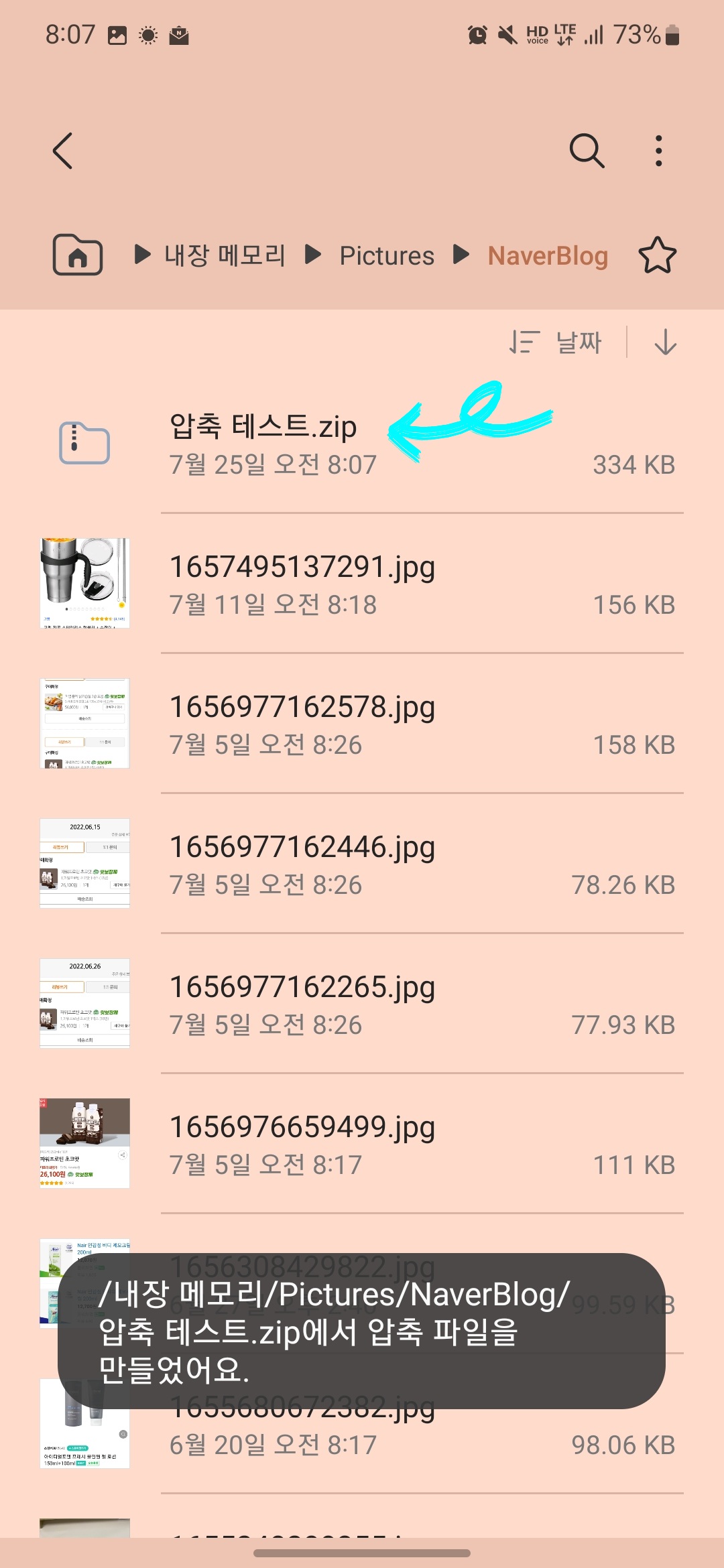
압축한 파일은 카카오톡으로도 전송이 가능합니다! 보내야 할 사진이나 파일의 수가 많을 경우 이런 식으로 한 번에 압축해서 보내는 게 훨씬 수월하실 거예요ㅎㅎ

보내거나 압축한 파일은 다시 선택해서 압축 풀기가 가능합니다.

위 압축 기능은 갤럭시와 아이폰 둘 다 가능한 기능입니다. 하지만 갤럭시에서 보낸 압축파일을 아이폰에서 압축 풀기를 할 수 없다는 점 참고해주세요!
그럼 오늘 글은 여기서 마치겠습니다.
감사합니다 😀
728x90
반응형
'꿀팁 정보' 카테고리의 다른 글
| [병무청] 예비군 연기신청 방법 공유! (0) | 2022.09.01 |
|---|---|
| 네이버플러스 멤버십 해지하는 방법!(1분만에) (0) | 2022.08.22 |
| 청년내일저축계좌 신청 대상자 및 신청 방법(신청기간 22.07.18~08.05) (0) | 2022.07.07 |
| 윈도우 연결된 와이파이 비밀번호 까먹었을 때 확인하는 방법!(1분 만에) (0) | 2022.07.04 |
| 정보처리기사 필기, 실기 한 번에 합격한 후기 공유 및 꿀팁!(직장인) (0) | 2022.06.21 |




댓글